D-Link DWL-2100AP נקודת גישה היאהמוצר של היצרן המפורסם ביותר של ציוד רשת בעולם. המכשיר מכוון לאותם צרכנים שצריכים לקבל יותר מאשר רק נקודת גישה הפועלת בתקן 802.11g. זה איך היצרן מיקם את החלטתו בזמן המכשיר שוחרר למכירה.
ראוי לציין את האיכות הגבוהה של הפתרון, כמו גם את הפונקציונליות הרחבה שלה, המאפשרת לה לבצע בהצלחה משימות שונות ברשתות מחשבים היום.

הפופולריות של DWL-2100AP
ראוי לציין כי למרות היוםנקודת הגישה D-Link DWL-2100AP היא מוצר מיושן מבחינה מוסרית, ויכולותיו מרוצות בדרך כלל על ידי מספר עצום של משתמשים, אשר מקצים משימות מגוונות למדי למכשיר. רשימה רחבה של הפונקציות הזמינות, כמו גם הליך ההתקנה פשוט למדי של DWL-2100AP, עשה את זה נקודת גישה פופולרי באמת מוצר זה הוא ביקוש היום, גם אם הוא על השוק עבור ציוד משומש.
יתרונות הפיתרון
רשימת מצבים, כמו גם ההגדרות שלהם ב- DWL-2100APשקול למטה, לפני שתעצור בכמה מ"הדגשים "של הדגם. אז, היתרונות העיקריים של נקודת הגישה מיוצגים על ידי תמיכה בפונקציה Multi-SSID, כמו גם על ידי פרוטוקול IEEE 802.1g "הסוער".
בין היתר, הצליחה היצרן להגדילביצועים על ידי יישום שיטות ייעול מיוחדות בעת שימוש באתרים, בפרט בדחיסת נתונים, וכן הצגת היכולת להרחיב את טווח התדרים בו פועל DWL-2100AP למכשיר.
טכנולוגיות אלה לתקופתן היומהפכני באמת, ואפילו לאחר שנים רבות של הפעלה, הנקודות מאפשרות ליצור רשת אלחוטית מהירה ויציבה בבית ובמפעלים.

הגדרה ראשונית
לפני שתמשיך בתצורת DWL-2100AP,עליך לעדכן את תוכנת המכשיר. במהלך מחזור החיים של המכשיר, הקושחה עודכנה שוב ושוב על ידי היצרן, מה שהרחיב את הפונקציונליות וגם פשט את תהליך האינטראקציה של המשתמשים עם המכשיר. בנוסף, יציבות הפיתרון והכלים להתאמה אישית שלו עלו. בפרט, השיפורים השפיעו על ממשק האינטרנט ועל מתצורת Windows. גרסאות הקושחה העדכניות ביותר זמינות תמיד להורדה באתר D-Link הרשמי והדבר הראשון לעשות הוא להוריד את קובץ הקושחה האחרון ולאחר מכן להתקין אותו בנקודת הגישה.
קושחה
כדי לבצע עדכון קושחה, כמו,עם זאת, ופעולות אחרות שמטרתן להגדיר את התצורה של DWL-2100AP, יהיה עליכם לבצע מספר צעדים בלבד. עליך לחבר את נקודת הגישה באמצעות כבל תיקון למחשב, ואז ללכת בדרך הבאה.

הוראות עדכון
ראוי לציין שבמהלך הקושחה הגדרות DWL-2100AP לא מתאפסות, כך שתוכל לבצע מניפולציות מבלי לדאוג לתוצאות אם התקן הוגדר בעבר.
- עבור לממשק האינטרנט.
- עבור לכרטיסייה כלים ובחר קושחה.
- לאחר מכן עוקב אחר הלחיצה על כפתור "עיון" הממוקם בסמוך לשדה קובץ עדכון.
- אנו מציינים למגדיר את הנתיב לקובץ שהורדת בעבר עם הקושחה בחלון Explorer ולחץ על אישור.
- לאחר האמור לעיל, הנתונים ייטענו בזיכרון הפנימי של המכשיר.
- במצב אוטומטי, כרטיסיית המערכת תיפתח, לאחריה נותר רק ללחוץ על כפתור ההפעלה מחדש, מה שיוביל לאתחל מחדש של המכשיר.
- לפיכך, אנו מקבלים גרסה מעודכנת של תוכנת נקודת הגישה. הגדרת הקושחה כמעט הושלמה.
- לאחר החלפת הקושחה, רצוי לבצע אותהעדכון. הגרסאות האחרונות של כלי התצורה זמינות להורדה גם משרתי D-Link. קישורים אליהם ניתן למצוא באתר הרשמי של החברה.
שיטות התקנה
הכלים המשמשים לקביעת תצורת D-Link DWL-2100AP מיוצגים על ידי תצורת Windows, ממשק אינטרנט ויכולות Telnet.
נהל הגדרות באמצעות telnet אוממשק אינטרנט אפשרי לאחר הגדרת כתובת IP מתאימה באמצעות Configurator Windows. רק השימוש באחרון מאפשר לאתר נקודות גישה ברשת אתרנט באמצעות כל כתובת IP. וזה התצורה שמאפשרת לך להגדיר את כתובת ה- IP הדרושה עבור DWL-2100AP. יהיה כדאי לזכור שכתובת ה- IP המוגדרת כברירת מחדל לדגם המדובר היא 192.168.0.50.

באיזה כלי לבחור?
יש לציין את השיטות שנדונו לעיל,המאופיינת בפונקציות שונות. רשימה מלאה של הגדרות DWL-2100AP עשויה להיות זמינה רק למשתמשים המשתמשים ב- Telnet. רוב הפרמטרים האפשריים זמינים לשינוי דרך ממשק האינטרנט. באשר לתצורת Windows, פתרון זה אפילו לא ייתן אפשרות לבחור בחלק ממצבי ההפעלה. לפיכך, בעת קביעת התצורה של הנתב DWL-2100AP, מומלץ להתייחס בתחילה ליכולותיו של הקונפיגורטור שמתחת ל- Windows כדי להגדיר את כתובת ה- IP, ואז להמשיך להליך התצורה דרך ממשק האינטרנט. ניתן להשתמש בתכונות הטלנט על ידי משתמשים מתקדמים לפתרון בעיות מורכבות.
עֵצָה. תצורה נוחה וחוסכת זמן היא להשתמש באשף התצורה D-Link DWL-2100AP, אותו ניתן להפעיל ממשק האינטרנט מיד לאחר הכניסה.
מצבי פעולה D-Link DWL-2100AP
אז, הגדרת נקודת הגישה את כתובת ה- IP הרצויהבאמצעות Configurator Windows, אתה יכול לגשת ליכולות של ממשק האינטרנט של הדגם כדי להגדיר את מצבי ההפעלה הנפוצים ביותר על ידי המשתמשים. מצבים אלה מיוצגים על ידי נקודת הגישה, הגשר, הלקוח ומהדר.

מצב ברירת מחדל
כברירת מחדל, נקודת הגישה פועלת ב-אותו מצב. נעשה שימוש במצב נקודת גישה כאשר יש צורך ליצור כיסוי אלחוטי, העומד לרשותו רשת הבנויה באמצעות כבלים. כדי לקבוע את תצורת המצב, עליך לקבוע בלשונית LAN כיצד נקודת הגישה תקבל כתובת IP. האפשרויות הזמינות הן סטטיות, שנקבעו ידנית ודינמיות, שהנקודה מקבלת אוטומטית מהרשת. לאחר מכן, הגדרות האלחוטיות נקבעות, המיוצגות על ידי ההגדרה של שם הרשת האלחוטית (SSID), הבחירה בסוג ההצפנה, הגדרת הסיסמה וכן הלאה. שינוי כל אלה, כמו גם פרמטרים אחרים, זמין בכרטיסייה אלחוטית.

הגשר
אחת התכונות המבוקשות ביותרDWL-2100AP הוא מצב גשר. מצב זה מאפשר לך לשלב מספר רשתות מקומיות, תוך שימוש ביכולות של שתי נקודות גישה אלחוטיות או יותר לקשר אחת עם השנייה. באשר ל- DWL-2100AP, הגדרת נקודת הגישה במצב Bridge מתבצעת לאחר מעבר לכרטיסייה Advanced (מתקדם) ולחץ על לחצן Mode (מצב) בצד שמאל של דף ההתקנה. לאחר מכן אנו בוחרים אחד משני סוגים של פעולה של המצב הנחשב, ונקבע את הסימון המתאים בתיבת הסימון:
- גשר PtP.מגוון זה משמש לחיבור רק שתי רשתות (כלומר נקודות גישה). בהתגלמות זו, הגשר האלחוטי יכול לתפקד רק אם קיים DWL-2100AP שני ברשת.
- גשר PtMP. בהתגלמות זו מתאפשר חיבור של רשתות מרובות זו לזו. במקביל, DWL-2100AP חייב להיות קיים גם בכל רשת אלחוטית.
לאחר הוספת כתובת ה- MAC של נקודת הגישה לשורש, שמור את ההגדרות באמצעות כפתור החל. לאחר אתחול מחדש של המכשיר, מצב Bridge יוגדר.
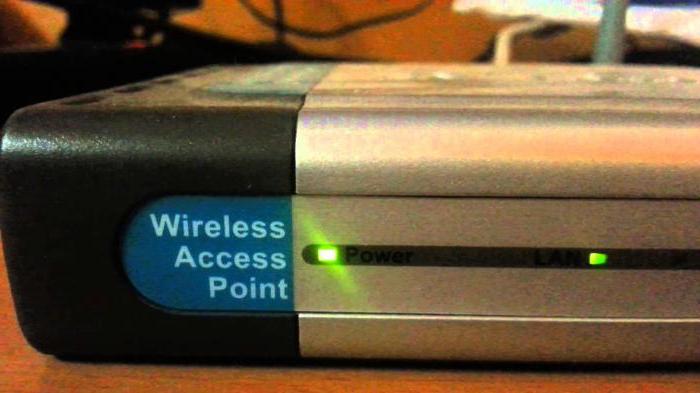
הלקוח
מצב פעולה זה מאפשר לך להתחבר לכל אחדמנקודות הגישה בהישג יד הרשת האלחוטית. עבור DWL-2100AP, קביעת התצורה של הלקוח היא פשוטה מאוד - שימוש בכרטיסיות Advaced בממשק האינטרנט ובכפתור Mode. לאחר בחירת מצב לקוח AP, עליכם להזין את כתובת ה- MAC של נקודת הגישה לשורש, לשמור את ההגדרות ולאתחל את המכשיר שיש לקבוע את תצורתו.
מַהְדֵר
מצב משחזר (משחזר) מאפשרפשוט מעביר את האות המופץ על ידי נקודת הגישה השנייה (שורש) ובכך מרחיב את הכיסוי של הרשת האלחוטית. כמו מצבים אחרים ב- DWL-2100AP, המשחזר מוגדר לאחר המעבר בדרך הנתיב למצב מתקדם. לאחר מכן בחר AP Repeater מרשימת המצבים, והזן גם את כתובת ה- MAC של נקודת הגישה לשורש. שוב, אל לנו לשכוח את הצורך לשמור את השינויים שבוצעו באמצעות כפתור החל ולהפעיל מחדש את DWL-2100AP.

מסקנה
כפי שאתה יכול לראות, אפילו מוצרים מיושנים יחסיתתעשיות היי-טק מסוגלות לפעמים לבצע את המשימות שלהן בהצלחה. DWL-2100AP הוא מוצר מדהים למדי. אתה יכול לאמת זאת רק פעם אחת על ידי היכרות עם היכולות שנקודת גישה זו מספקת למשתמשים שלה. התקנת המכשיר שנדון לעיל בדרך כלל אינה גורמת לקשיים אפילו למשתמש שאינו בעל ידע מעמיק בתחום רשתות המחשבים. חשוב רק לקבוע נכון את המשימות ולבחור מצב פעולה.











